Создание боке в Фотошопе
Bokeh это японское слово, которое переводится как размытие или дымка. В фотографии эффекта боке можно добиться сильным размывание фона. Более подробно об этом вы можете почитать здесь. На появление эффекта боке влияет целый ряд факторов, в том числе используемый объектив, настройка диафрагмы и расстояние объекта до фона.
В этом уроке вы узнаете, как можно сэкономить время и создать текстуру с эффектом боке при помощи инструментов Фотошопа CS6. Позже накладывая такую текстуру, вы сможете преобразить свои фотографии всего за пару шагов!

Шаг 1
Создайте новый документ выбрав в панели инструментов «File> New» (Файл — Новый ) и установите любой размер. После этого залейте холст черным цветом и создайте новый пустой слой нажав комбинацию клавиш «Ctrl+Alt+Shift+N». Активируйте инструмент «Elliptical Marquee» (Овальная область) и удерживая нажатой клавиши «Shift+Alt» создайте круглое выделение.
На панели инструментов выберите «Select> Modify> Feather» (Выделение — Модификация — Растушевка). В открывшемся окне,установите радиус растушевки 10px и нажмите OK. Для переднего плана выберите яркий цвет и нажмите» Alt + Backspace», чтобы заполнить выделение круга.
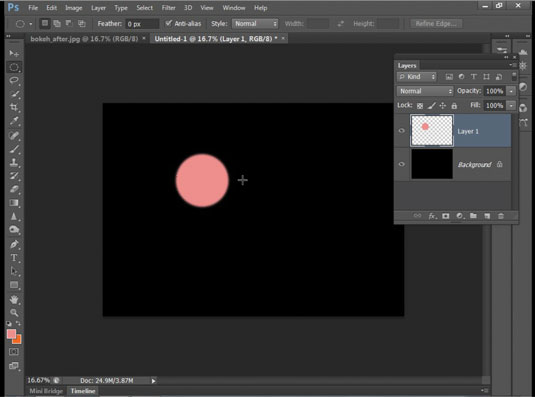
Шаг 2
Активируйте инструмент «Move (V)» (Перемещение) и в настройках поставьте флажок напротив параметра «Show Transform Controls» (Показать ограничительную рамку)». Зажмите клавишу «Alt» и переместите круг в любое место. Вы заметите как перед вами появится копия круга на новом слое.
Теперь нажмите «Ctrl + U» чтобы открыть инструмент «Hue/Saturation» и в его настройках управляя ползунком «Hue» (Цветовой Тон) поменяйте цвет круга. Зажмите клавишу Shift и перетащите угол ограничительной рамки, чтобы изменить размер круга. Теперь используя такую технику создайте больше кругов, как показано на рисунке ниже:
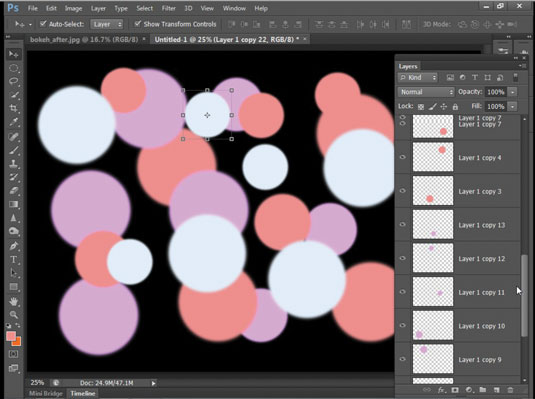
Шаг 3
Выберите несколько слоев и поменяйте их непрозрачность. Вы можете устанавливать от 10-90% непрозрачности. Также сгруппировать некоторые слои и применить к ним фильтр размытия — «Filter> Blur> Gaussian Blur» (Фильтр — Размытие — размытие по Гаусу), с радиусом в 10px. Выберите другие слои и нажмите «Ctrl + F», чтобы повторить эффект размытия:

Шаг 4
Соедините все слои с кругами в один и поменяйте режим наложения на «Linear Dodge» (Линейный Осветлитель). Затем нажмите «Ctrl + J», чтобы продублировать слой. Активируйте инструмент «Move» (Перемещение) , нажмите по ограничительной рамке и измените размер. Повторите процесс до тех пор, пока не получите эффект боке.
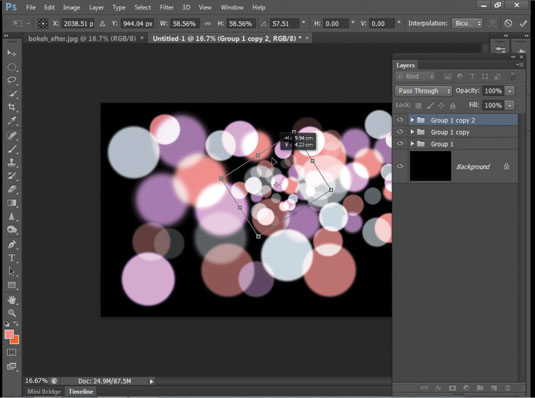
Как использовать созданную текстуру с боке?
Теперь о том, как применить текстуру, чтобы получить эффект боке. Откройте свою фотографию и добавьте на холст ранее созданную текстуру. Теперь поменяйте режим наложения слоя с боке на «Screen» (Осветлитель).





